photosho2020にアップグレードしたときに、ブラシを見ると以前プリセットで入っていたブラシが無くなっていて、やけにブラシの数が少なくなっています。でもこれは隠れているだけで実は「レガシーブラシ」の名前で保存されています。この保存先が少しわかりにくいので、その保存先をメモっておきます。
初期状態のブラシ
初期状態は、下記画像のように「汎用ブラシ」「ドライメディアブラシ」「ウェットメディアブラシ」「特殊効果ブラシ」が保存されており、中身を見るとかなり厳選された状態です。
以前のphotoshopなら筆っぽいブラシとかもっとあったはずなのに…
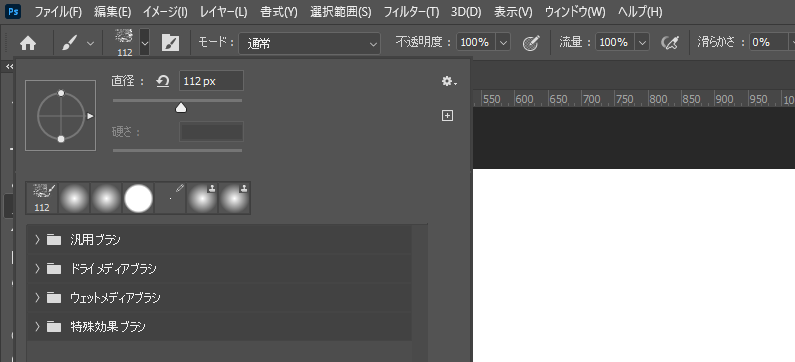
以前のブラシ「レガシーブラシ」は隠れている
以前のバージョンで使用していたブラシは初期状態では見えていないだけで、実は隠れています。
その保存先は、まずブラシツールを選択します。次に、下三角印をクリックします。次に歯車のアイコンをクリックします。するとその中に「レガシーブラシ」という項目があるのでこちらをクリックします。
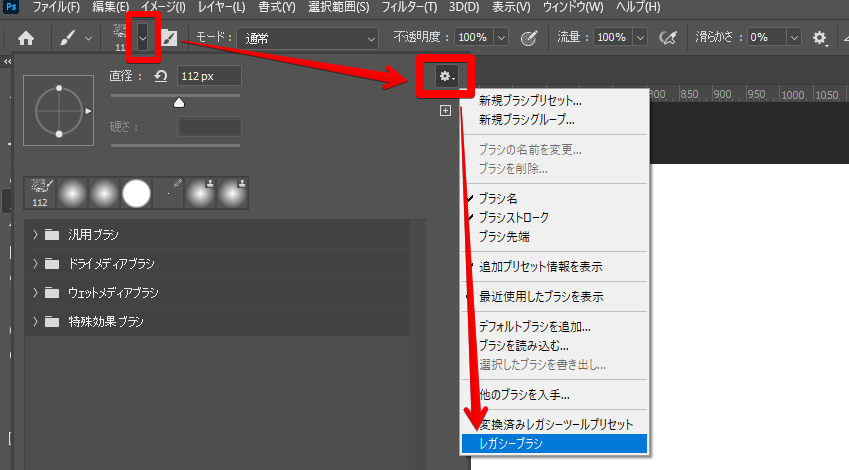
すると以下のような、「レガシーブラシ」ブラシセットをブラシセットのリストに戻しますか?というポップアップが表示されるのでOKを選択します。
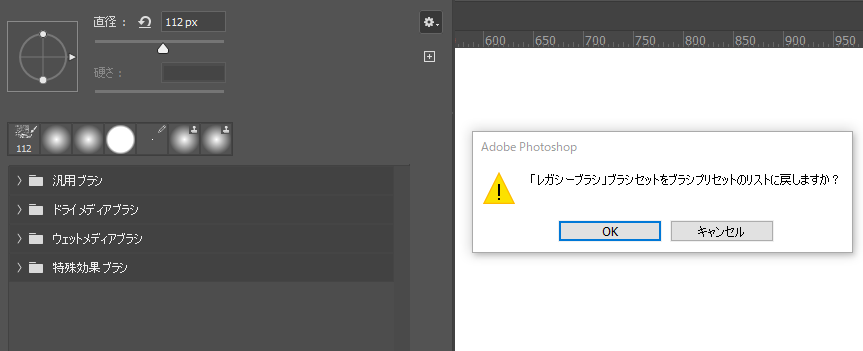
すると、項目に「レガシーブラシ」が追加され、以前使用していたブラシを使用することができます。
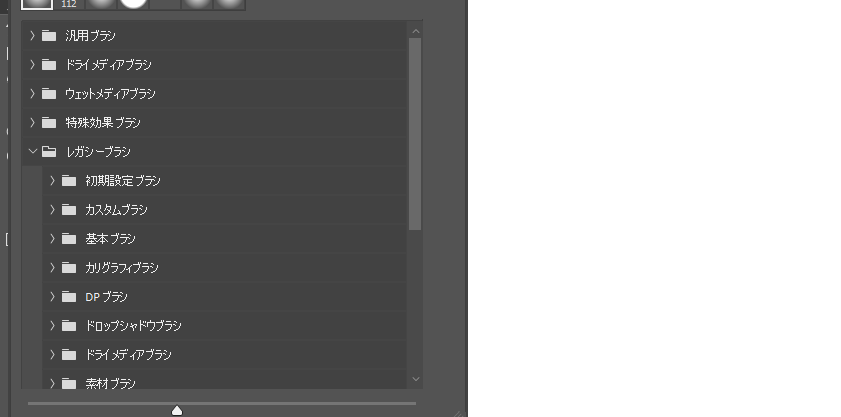
以前のパターンやシェイプも同様に隠れている
同じ現象が、パターン・シェイプにも見られます。「従来のパターンとその他」「従来のシェイプとその他」という名前で隠れています。
この保存場所は、まず、上のメニューにある「ウインドウ」から「シェイプ」または「パターン」をクリックして、パネルに表示させます。
右上に四本線のハンバーガーメニューのアイコンがあるので、ここをクリックすると、「従来のパターンとその他」の項目がありこちらを選択すれば、以前のパターンを使用することができます。
※シェイプも同様に呼び出すことができます。
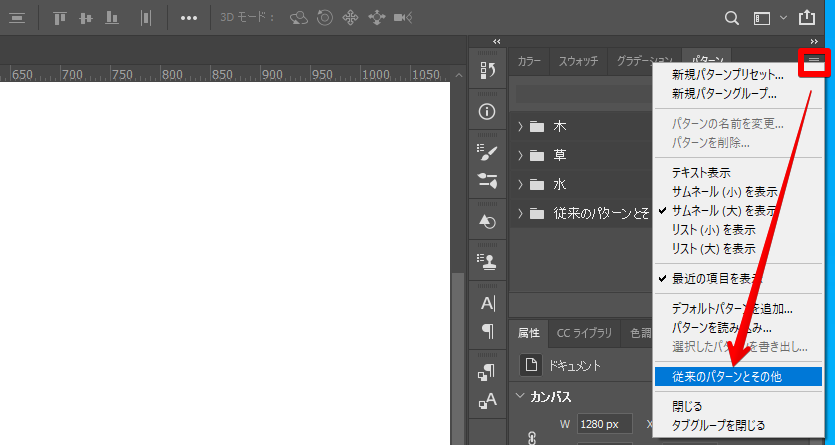





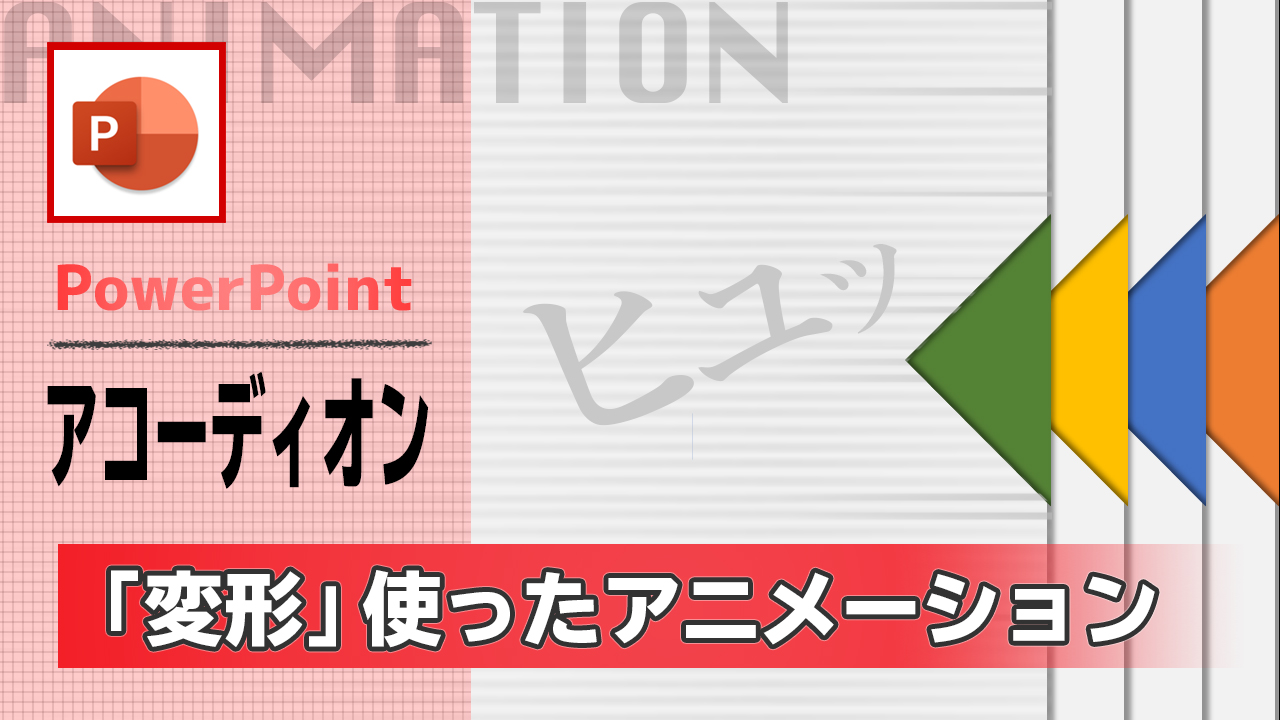





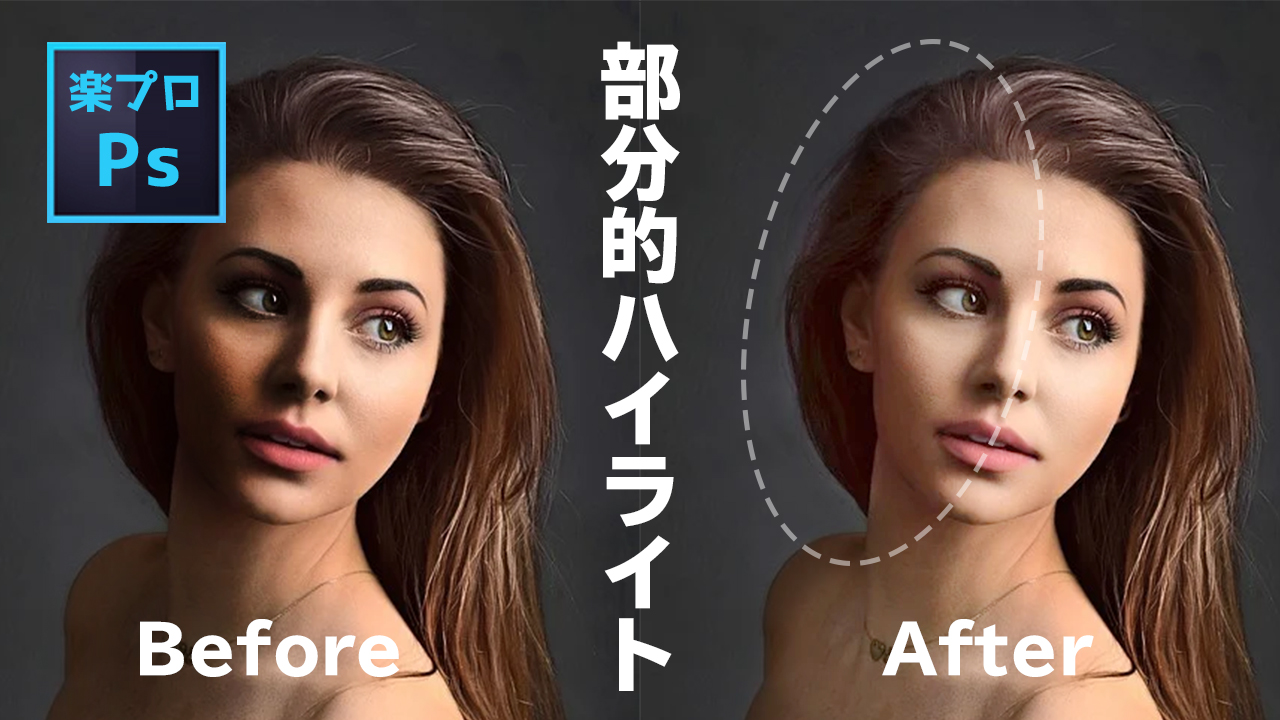



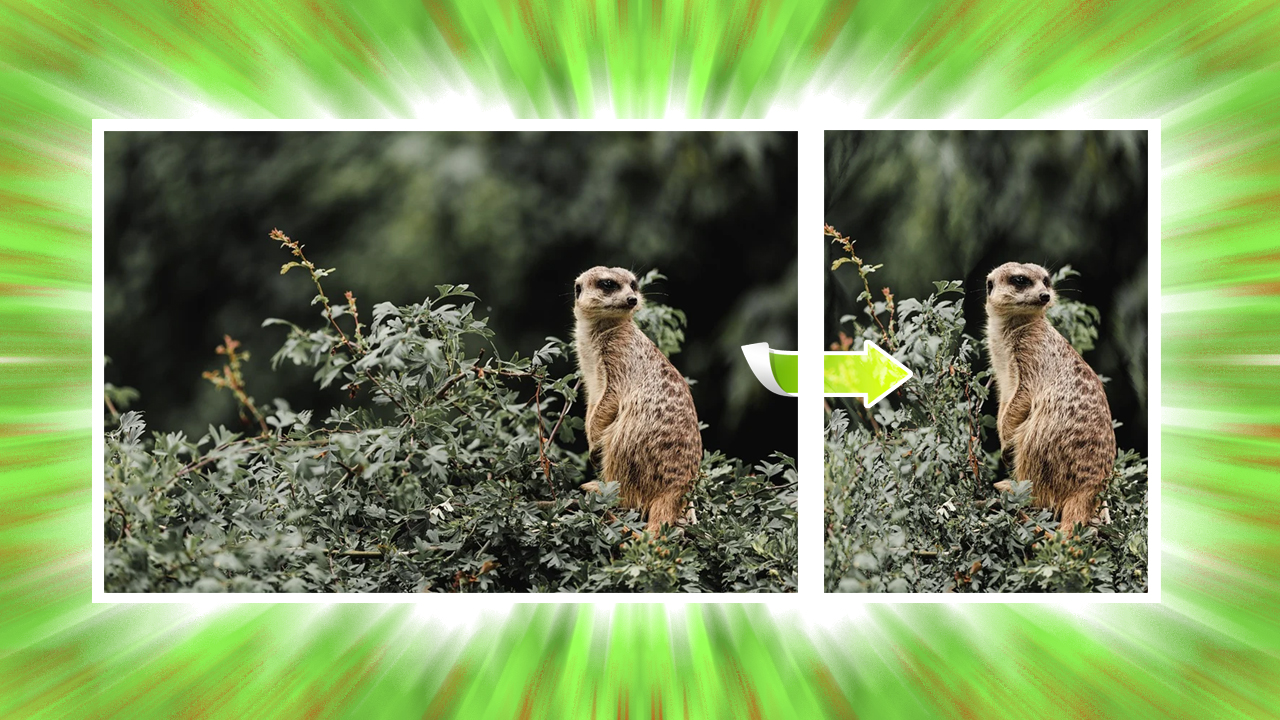


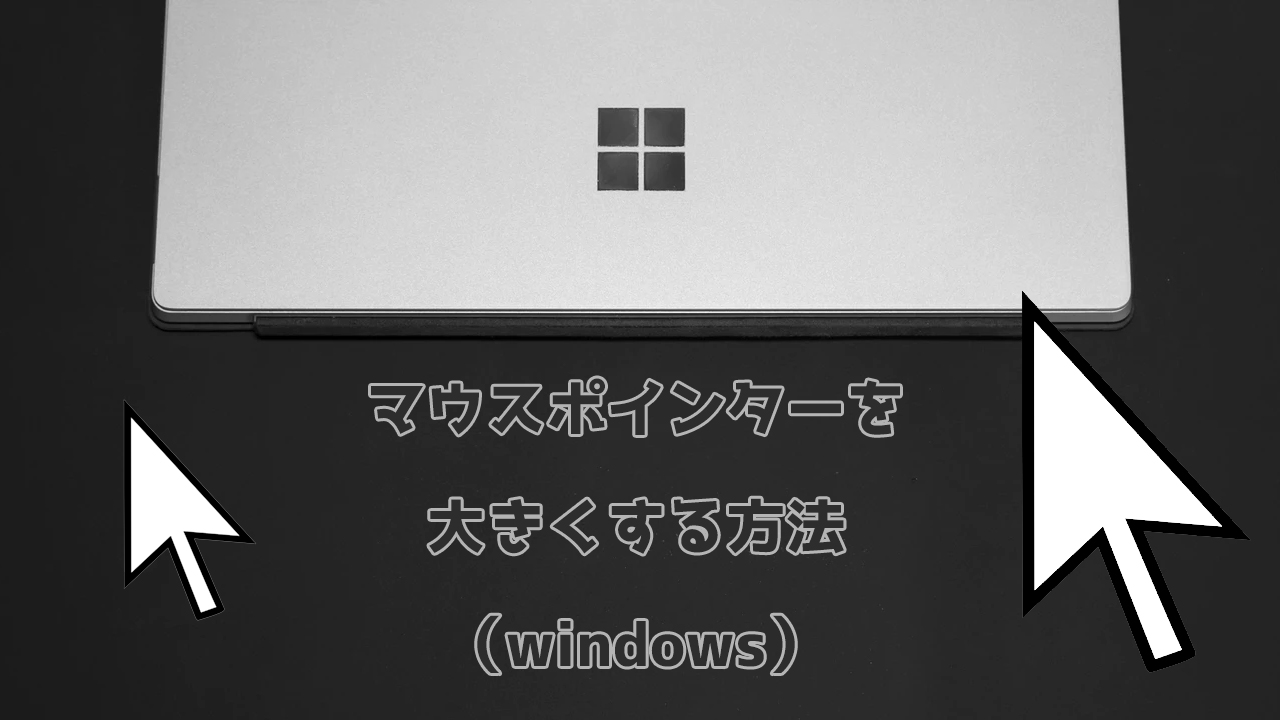


コメント